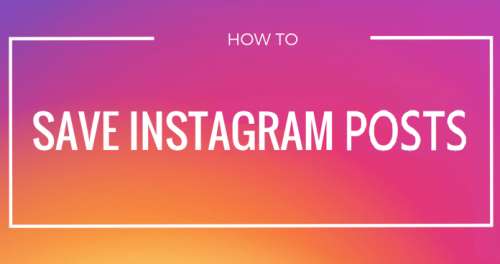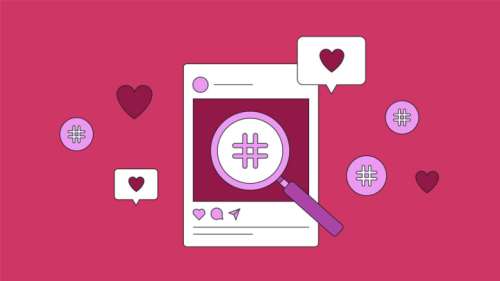دنیای اینستاگرام پر از جرقه است. بیشتر عکس ها و ویدیوهای پست شده بر این پلتفورم به قدری وسوسه انگیز هستند که می خواهید آن ها را در گالری گوشی خود ذخیره کرده و به عنوان تصویر پس زمینه استفاده کنید یا آن ها را با دوستان خود در واتس اپ به اشتراک بگذارید.
اما نبودن گزینه ای برای دانلود در خود اینستاگرام واقعاً مشکل ساز است. این بدان معنی نیست که ذخیره کردن عکس های اینستاگرام در گالری گوشی اندروید به هیچ وجه امکان پذیر نیست.
در واقع، این کار بسیار آسان تر از آن چیزی است که فکرش را می کنید. و از همه مهم تر، روش های متعددی برای این کار وجود دارند. بنابراین اگر شانسی روشی که انتخاب کردید، کارساز نبود، می توانید روش های دیگر را امتحان کنید.
بنابراین بدون اتلاف وقت، روش های موجود را بررسی می کنیم و نحوه ذخیره سازی عکس های اینستاگرام بر دستگاه های اندروید را خواهیم آموخت.
ذخیره سازی عکس های اینستاگرام بر اندروید
ذخیره کردن عکس های اینستاگرام بر دستگاه اندروید ساده تر از ساده است. تنها کافی است روش های مذکور را اجرا کنید.
نکته: با استفاده از اپلیکیشن های اندروید و اپلیکیشن های تحت وب مذکور در این مقاله، شما قادر خواهید بود تا عکس های تمام حساب های کاربری عمومی را دانلود کنید اما این گزینه برای حساب های خصوصی امکان پذیر نیست.
FastSave
FastSave یک اپلیکیشن اندروید است که پس از دانلود امکان ذخیره سازی عکس های اینستاگرام را به صورت کامل و بدون هیچ زحمتی فراهم می سازد. بنابراین، اجازه دهید برای دستیابی به هدف خود، مراحل زیر را شروع کنیم.
۱٫ اپلیکیشن FastSave را از پلی استور دانلود کنید و پس از دانلود آن را باز کنید.
۲٫ بر دکمه ی نشانگر سرویس های FastSave کلیک کنید.
۳٫ حال وقت آن رسیده که اینستاگرام را باز کنید. این کار را می توانید از داخل خود اپلیکیشن FastSave نیز انجام دهید.
۴٫ حال عکسی که می خواهید به صورت محلی بر دستگاه اندروید ذخیره شود را باز کنید. بر سه نقطه موجود در گوشه سمت راست بالای صفحه کلیک کنید و پس از آن بر کپی کردن لینک کلیک کنید.
۵٫ بعد از اتمام مرحله ۴، عکس به صورت خودکار بر دستگاه اندروید شما دانلود خواهد شد. پس از اتمام دانلود، شما می توانید عکس مد نظر را در گالری گوشی خود ببینید.
این نحوه ی ذخیره سازی عکس های اینستاگرام بر دستگاه های اندروید با کمک اپلیکیشن FastSave است.
دانلود پست هایی با چندین عکس
پست کردن چندین عکس به صورت همزمان در یک پست در اینستاگرام بسیار محبوب است. و احتمال زیادی وجود دارد که یک عکس جذاب را در چنین پست هایی پیدا کنید و بخواهید آن را دانلود نمایید. خوب، FastSave برای دستیابی به این هدف شما را کمک می کند. تنها کافی است پست مورد نظر را باز کنید و لینک را کپی کنید. حال، تمام عکس های آن پست به صورت خودکار بر گوشی موبایل شما دانلود خواهند شد.
DownloadGram
اگر نمی خواهید یک اپلیکیشن را تنها برای دانلود برخی از عکس های اینستاگرام نصب کنید، این روش بهترین گزینه برای شماست.
۱٫ یک مرورگر را با استفاده از گوشی موبایل خود باز کنید و به سایت DownloadGram.com بروید.
۲٫ از اینستاگرام، با استفاده از آیکون سه نقطه واقع در گوشه سمت راست بالا و سپس انتخاب گزینه ی Copy Link، لینک عکس مد نظر خود را کپی کنید.
۳٫ در جعبه داده شده، لینک را قرار دهید و سپس بر دانلود کلیک کنید.
۴٫ حال، گزینه ای با نام عکس دانلود شده برای شما ظاهر خواهد شد که باید بر آن کلیک کنید.
۵٫ یک صفحه جدید با عکسی مد نظر شما برای دانلود باز خواهد شد. بر صفحه نمایش ضربه بزنید و گزینه ی دانلود تصویر را انتخاب کنید.
عکس مد نظر به سادگی و با همان کیفیت اینستاگرام بر گوشی شما دانلود خواهد شد.
SocialDown
SocialDown یک وبسایت فوق العاده ی دیگر است که به شما در دانلود عکس مورد نظرتان در گالری عکس های گوشی اندروید کمک خواهد کرد.
۱٫ به روشی که قبلاً به آن اشاره شد، لینک عکس مورد نظر خود را از اینستاگرام کپی کنید.
۲٫ وبسایت SocailDown را با استفاده از یک مرورگر بر گوشی خود باز کنید، لینک عکس را در جعبه ظاره شده قرار دهید و بر Go ضربه بزنید.
۳٫ حال خود عکس همراه با گزینه ای تحت عنوان Download Now ظاهر خواهد شد. بر آن کلیک کنید.
۴٫ عکس بر صفحه ی جدید ظاهر خواهد شد. عکس را برای چند ثانیه نگه دارید و تصویر بر گوشی شما دانلود خواهد شد.
دانلود پست هایی با چندین عکس
گاهی اوقات، افراد چندین عکس را در یک پست در اینستاگرام به اشتراک می گذارند. و این احتمال وجود دارد که از یکی از عکس های این پست خوشتان بیاید و بخواهید آن را در گالری خود ذخیره کنید. خوب، با استفاده از SocialDown این کار بسیار ساده است.
۱٫ پس از پیست کردن لینک و کلیک بر Go، تمامی عکس ها با یک لینک دانلود ضمیمه شده ظاهر خواهند شد. تنهای کافی است بر گزینه دانلود در قسمت جلویی عکس کلیک کنید تا ذخیره شود.
۲٫ درست همانند مراحل پیشین، عکس را برای چند ثانیه نگه دارید و بر گزینه ی دانلود تصویر ضربه بزنید. این کار موجب می شود تا عکس در گالری گوشی شما ذخیره شود.
Instant Save
اگر دانلود عکس های اینستاگرام کاری است که به صورت منظم انجام می دهید، چرا از یک اپلیکیشن به جای وبسایت استفاده نکنید؟
۱٫ اول از همه از پلی استور، اپلیکیشن Instant Save را دانلود کنید و سپس اپلیکیشن اینستاگرام را باز کنید.
۲٫ لینک عکس مورد نظر را کپی کنید و سپس اپلیکیشن Instant Save را باز نمایید.
۳٫ اپلیکیشن به صورت خودکار لینک عکس یا ویدیوی تازه کپی شده را شناسایی خواهد کرد و آن را همراه با یک گزینه دانلود بر صفحه به نمایش خواهد گذاشت.
۴٫ به منظور ذخیره کردن عکس در گالری، کافی است بر آیکون دانلود ضربه بزنید. تنها کاری که باید در این اپلیکیشن انجام دهید، همین است.
شما همچنین می توانید پست مورد علاقه خود را با آیکوت ریپست بر حساب کاربری شخصی اینستاگرام خود به اشتراک بگذارید.
پست های اینستاگرام با چندین عکس
ذخیره کردن یک عکس تکی از میان یک پست با چندین عکس به نظر کار دشواری است. اما اینگونه نیست. با استفاده از اپلیکیشن Instant Save، ذخیره کردن عکس های اینستاگرام ساده تر از ساده است.
فقط کافی است لینک پست را کپی کنید، به اپلیکیشن Instant Save بروید و لینک خود شناسایی خواهد شد. تمام عکس ها بر صفحه نمایش ظاهر می شوند و شما باید بر آیکون دانلود عکس مورد نظر برای دانلود کردن ضربه بزنید.
Insta Offline
تمام روش های ذکر شده برای انجام این کار کافی هستند اما در اختیار داشتن گزینه های بیشتر هیچ ضرری ندارد. بنابراین، با نحوه ی کار Insta Offline برای ذخیره عکس های اینستاگرام بر گوشی موبایل آشنا می شویم.
۱٫ اپلیکیشن تحت وب Insta offline را باز کنید و لینک عکس مورد نظر را در جعبه داده شده، قرار داده و بر دانلود ضربه بزنید.
۲٫ بر گزینه ی دانلود تصویر ضربه بزنید تا عکس مورد نظر بر گوشی هوشمند ذخیره شود.
پست با چندین عکس
اگر لینک کپی شده از یک پست متشکل از چندین عکس است، باید از پیکان های چپ و راست برای انتخاب عکس مورد نظر خود استفاده کنید. وقتی عکس مورد نظر ظاهر شد، بر دانلود تصویر کلیک کنید و کار تمام است.
iGetter
گزینه ی بعدی در این فهرست، اپلیکیشن iGetter برای اندروید است که به شما اجازه ی دانلود عکس های اینستاگرام را با سرعت بالا می دهد. در موردی که می خواهید عکس های اینستاگرام را به صورت منظم دانلود کنید، انتخاب یم اپلیکیشن گزینه ی بهتری است.
۱٫ در ابتدا، اپلیکیشن iGetter را از پلی استور دانلود کنید.
۲٫ حال، اینستاگرام را باز کنید و لینک عکسی که می خواهید در گوشی موبایلتان ذخیره شود را کپی کنید.
۳٫ در گام بعدی اپلیکیشن iGetter را باز کنید. این اپلیکیشن به صورت خودکار لینک کپی شده را شناسایی کرده و عکس را همراه با یک آیکون دانلود به نمایش درمی آورد. اگر لینک توسط اپلیکیشن شناسایی نشد، آن را به صورت دستی پیست کنید.
۴٫ بر آیکون دانلود ضربه بزنید و سپس OK را انتخاب کرده و عکس مورد نظر به صورت آفلاین ذخیره خواهد شد.
پست هایی با چندین عکس
وقتی به جای یک پست تک عکس، لینک پستی با چندین عکس را کپی می کنید، اپلیکیشن لینک تمام عکس ها را می گیرد و عکس ها را بر صفحه نمایش نسان می دهد. حال شما می توانید بر آیکون دانلود عکسی که می خواهید ذخیره شود، کلیک کنید و بقیه را رد کنید. همچنین، iGetter تاریخ عکس هایی که لینکشان کپی شده است را نشان می دهد. برای دیدن تاریخ، فقط کافی است بر زبانه ی History ضربه بزنید. به منظور مشاهده ی عکس های دانلود شده ی قبلی، به بخش ذخیره سازی بروید.
Insta Downloader
آخرین گزینه استفاده از ابزار آنلاین Insta Downloader است. درست همانند تمام روش های مذکور، این روش نیز عکس را به همان سادگی دانلود می کند. در ادامه نحوه ی استفاده از Insta Downloader برای دستیابی به تمام عکس های زیبای اینستاگرام بر گوشی هوشمند ارائه می شود.
۱٫ وبسایت Insta Downloader را با استفاده از مرورگر موجود در گوشی تلفن اندروید خود باز کنید. حالا لینک کپی شده را در کادر URL پیست کنید و بر دانلود عکس ضربه بزنید.
۲٫ در صفحه ی بعد که باز می شود، عکس را مشاهده خواهید کرد. تنها کافی است بر دانلود عکس کلیک کنید.
۳٫ حال عکس را برای چند ثانیه نگه دارید و بر گزینه ی دانلود تصویر ضربه بزنید تا عکس اینستاگرام بر دستگاه گوشی شما ذخیره شود.
پست هایی با چندین عکس
اگر لینک پستی متشکل از چندین عکس را قرار دهید، تمامی عکس بر صفحه نمایش به نمایش درمی آیند. فقط کافی است عکس مد نظر خود را انتخاب کنید، عکس را برای چند ثانیه نگه دارید و گزینه ی دانلود تصویر را انتخاب کنید. همین.
دانلود تمام عکس ها و ویدئوها در یک حساب کاربری
برخلاف تمام اپلیکیشن ها و وبسایت های مذکور، Insta Downloader گزینه ای را برای شما ارائه می دهد تا تمام عکس ها و ویدئوها را به صورت محلی ذخیره کنید. وقتی قصد دانلود تمام عکس های یک حساب کاربری را دارید، این وبسایت در صرفه جویی در زمان بسیار مفید خواهد بود. اجازه دهید ببینیم این امر چگونه میسر می شود.
لینک هر عکس یا ویدئوی موجود در آن حساب کاربری را کپی کنید، لینک را در کادر پیست کنید و بر دانلود عکس ضربهب زنید. در انتهای صفحه، گزینه ای تحت عنوان Download All Photos by “page name”برای شما به نمایش درمی آید. بر آن گزینه کلیک کنید. به احتمال زیاد بر صفحه بعد، گزینه ای برای دانلود تمام عکس ها و ویدئوهای آن صفحه برای شما ظاهر خواهد شد.
متاسفانه ما قادر به انجام این کار نبودیم. Insta Downloader پیامی را با این مضمون نشان داد که حساب کاربری ممکن است خصوصی باشد یا لینک ارائه شده مناسب نباشد. اما ما کاملاً مطمئن بودیم که هیچ یک از این دو امکان پذیر نیست. شاید تنها در مورد ما این مشکل ظاهر شد و روش به خوبی برای همه شما کارساز باشد. بنابراین، بهتر است Insta Downloader را برای دانلود تمام رسانه های موجود در یک پروفایل امتحان کنید.
سخن پایانی
استفاده از اینستاگرام برای یافتن عکس ها و استوری های جدید جذاب همیشه بسیار سرگرم کننده است. و به همین دلیل است که میلیون ها کاربر این پلتفورم را دوست دارند و هرگز از آن خسته نمی شوند. اما تنها یافتن یک عکس جذاب، و گشتن به دنبال یک گزینه دانلود و پیدا نکردن آن، همه را ناامید می کند. خ
اگر قصد دارید استوری های اینستاگرام را ذخیره کنید، وبلاگ ما را در این مورد چک کنید.
بنابراین به دنبال چه چیزی می گردید؟ دنیای اینستاگرام را جستجو کنید و تمام عکس های مورد علاقه ی خود را مستقیماً دانلود کنید. در ادامه در قسمت نظرات، روش های دیگر کاربردی که در اینجا ذکر نشده اند را عنوان کنید.